
Dokumén téks anu dilakukeun dina MS Word kadang-kadang dijaga ku kecap konci, untungna, kamampuan programna dimungkinkeun. Dina seueur kasus, ieu leres-leres dipikabutuh sareng ngabantosan dokumén henteu ngan ukur tina ngédit, tapi ogé ngabukaana. Tanpa terang sandi, file ieu teu tiasa dibuka. Tapi kumaha upami anjeun hilap sandi atanapi kaleungitan éta? Dina kasus ieu, hiji-hijina solusi nyaéta ngaluarkeun panyalindungan tina dokumen kasebut.
Palajaran: Kumaha kecap konci ngajagaan dokumen Kecap
Pikeun muka konci dokumén Kecap pikeun ngédit, anjeun teu kedah ngagaduhan inpormasi sareng kaahlian khusus. Sadaya anu diperyogikeun nyaéta ayana file anu dilindungi, Firman anu dipasang dina PC Anjeun, arsip mana waé (contona, WinRar) sareng editor Notepad ++.

Palajaran: Kumaha ngagunakeun Notepad ++
Catetan: Teu aya padika anu dijelaskeun dina tulisan ieu ngajamin kasempetan 100 persen muka file anu dilindungi. Éta gumantung kana sababaraha faktor, kalebet versi tina program anu digunakeun, format file (DOC atanapi DOCX), ogé tingkat panyalindungan dokumen (panyalindungan sandi atanapi ngan ukur pangwatesan dina panyuntingan).
Pamulihan kecap konci nganggo parobihan pormat
Sakur dokumen ngandung henteu ngan ukur téks, tapi ogé data ngeunaan pangguna, sareng nganggo sababaraha inpormasi anu sanésna, kalebet kecap sandi file, upami aya. Pikeun milarian sadayana data ieu, anjeun kedah ngarobih format file teras teras "awas" kana éta.
Ngarobih format file
1. Ngajalankeun Microsoft Word (sanés file) sareng angkat kana ménu File.

2. Pilih "Open" sareng netepkeun jalan kana dokumen éta henteu dikonci. Milarian file, nganggo tombolna "Ringkesan".
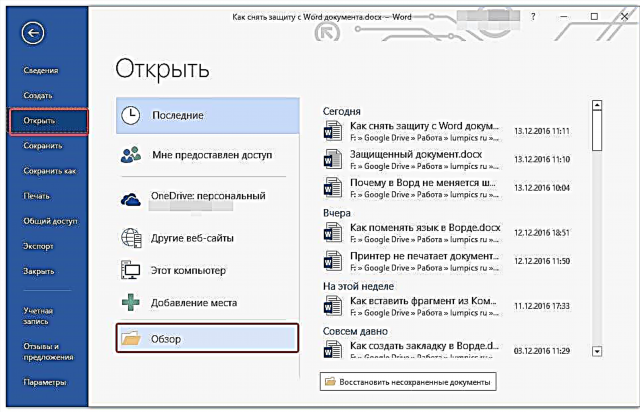
3. Buka éta pikeun ngédit dina tahap ieu moal jalan, tapi urang henteu peryogi ieu.

Sadayana dina menu anu sami File pilih barang Simpen salaku.

4. Sebut lokasi kanggo nyimpen file, pilih jinisna: "Halaman wéb".

5. Pencét "Simpen" nyimpen file salaku dokumén wéb.

Catetan: Upami dokumen anjeun disalametkeun ku gaya pormat khusus, anjeun tiasa nampi iber yén sababaraha sipat dokumen ieu henteu didukung ku panyungsi wéb. Dina kasus urang, ieu mangrupikeun wates tanda. Hanjakal, teu aya anu sanés tapi kanggo nampi parobahan ieu ku ngaklik tombol "Terus".

Milarian Kecap
1. Pindah kana polder anu anjeun simpen dokumén anu dilindungi janten halaman wéb, penyambungan file bakal aya "HTM".
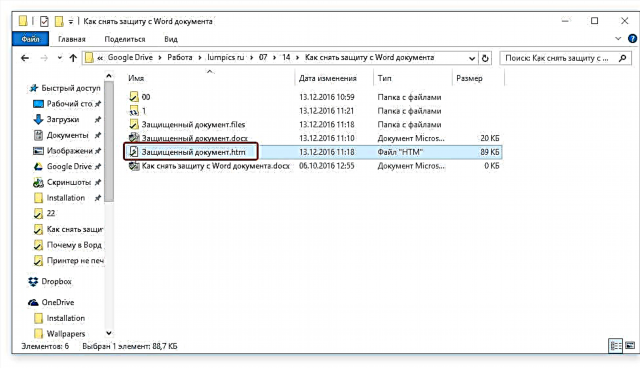
2. Klik-katuhu dina dokumen sareng pilih "Buka sareng".
3. Pilih program Notepad ++.

Catetan: Menu kontéks tiasa ngandung item "Édit sareng Notepad ++". Janten, pilih pikeun muka file na.
4. Dina jandéla anu muka, dina bagian "Paluruh" pilih barang "Milarian".

5. Dina bar teang, lebetkeun tag dina kurung sudut () w: UnprotectPassword. Pencét "Milarian langkung lengkep".

6. Dina sempalan téks anu disorot, panggihan garis eusi anu sami: w: UnprotectPassword> 00000000dimana nomerna «00000000»anu aya diantara diantara tag, ieu mangrupikeun sandi.

Catetan: Daripada nomer «00000000»husus sareng dianggo dina conto urang, antara tag bakal leres-leres nomer sareng / atanapi aksara. Dina sagala kasus, ieu mangrupikeun sandi.
7. Tiron data antara tag, panyorot sareng klik "CTRL + C".

8. Buka kecap konci dokumen Kecap anu dilindungi (sanés salinan HTML) sareng témpél nilai anu disalin kana garis input sandi (CTRL + V).

9. Pencét OKÉ pikeun muka dokumen.

10. Tuliskeun kecap konci ieu atanapi robih kana anu sanés anu pasti anjeun moal hilap. Anjeun tiasa ngalakukeun ieu dina ménu. File - "Palayanan" - "Dokumén Perlindungan".

Métode alternatif
Upami metodeu di luhur teu ngabantosan anjeun, atanapi pikeun sababaraha alesan éta teu cocog sareng anjeun, kami nyarankeun yén anjeun nyobian solusi alternatif. Metoda ieu ngalibatkeun ngarobah dokumén téks kana arsip, ngarobih hiji unsur anu aya dina éta, teras ngarobih file janten kana dokumén téks. Urang ngalakukeun hal anu sami sareng dokumén pikeun nimba gambar ti dinya.
Palajaran: Kumaha carana nyimpen gambar tina dokumen Word
Robah extension file
Buka folder anu ngandung file anu dijagi sareng ganti extensionna ti DOCX ka ZIP. Jang ngalampahkeun ieu, lakukeun ieu:

1. Pencét kana file teras klik F2.

2. Cabut extensionna Dokter.
3. Lebetkeun gaganti ZIP teras klik "ENTER".

4. Konpirmasi tindakan anjeun dina jandela anu ditembongkeun.

Ngarobih eusi arsip
1. Buka arsip pos, lebet kana folder kecap sareng milari file didinya "Settings.xml".

2. Tarik tina arsip ku ngaklik tombol dina panel aksés gancang, ngalangkungan menu kontéks atanapi ku ngan saukur pindah tina arsip ka tempat anu gampang.
3. Buka file ieu nganggo Notepad ++.

4. Milarian milarian tag anu disimpen dina kurung sudut w: dokumenProtection ... di mana «… » nyaéta sandi.
5. Hapus tag ieu sareng simpen file tanpa ngarobih format sareng nami aslina.

6. Tambihkeun file anu dirobih deui ka arsip, satuju pikeun ngagentosna.

Muka file anu dilindungi
Robah extension arsip ti ZIP deui dina Dokter. Buka dokumen - perlindungan bakal dipiceun.
Kéngingkeun deui kecap konci anu leungit nganggo utilitas Pamulihan Kecap logat
Pamulihan Kecap aksés mangrupikeun sarana anu universal pikeun pulih kecap konci dina dokumén pakét Microsoft Office. Éta tiasa dianggo sareng ampir sadaya vérsi program, anu lami sareng anu énggal. Anjeun tiasa ngundeur vérsi pangujian dina situs wéb resmi, pikeun muka fungsionalitas dasar anu dilindungi bakal cekap.

Unduh Pamulihan Kecap logat
Saatos diundeur program, masangkeun sareng ngajalankeun éta.

Sateuacan neruskeun pamulihan sandi, éta kedah ngalakukeun sababaraha manipulasi kalayan setélan.

Ngonpigurasikeun Kantor Pamulihan Akurat
1. Buka ménu "Setup" tur pilih "Konfigurasi".

2. Dina tab "Performance" dina bagian Kapabilitas Aplikasi klik dina panah leutik anu perenahna caket bagian ieu sareng pilih "Tinggi" prioritas

3. Pencét "Larapkeun".

Catetan: Upami dina jandéla ieu sadaya item henteu diperiksa sacara otomatis, lakukeun ku cara manual.
4. Pencét OKÉ pikeun ngahemat parobahan sareng kaluar tina menu setélan.
Pamulihan sandi
1. Pindah ka ménu File programna Pamulihan Kecap aksés teras klik "Open".

2. Nunjukkeun jalur kana dokumén anu dilindungi, pilih ku tombol mouse kénca teras klik "Open".

3. Pencét tombol "Mimitian" dina tulbar aksés gancang. Proses pulih deui sandi kana file anu anjeun pilih bakal ngamimitian, éta bakal butuh sababaraha waktos.

4. Kana parantos réngsé prosés, jandela sareng laporan bakal némbongan dina layar, anu sandi bakal dituduhkeun.
5. Buka dokumen anu dilindungi sareng lebetkeun kecap akses anu parantos ditangtukeun dina laporan Pamulihan Kecap aksés.

Urang bakal tungtungna di dieu, ayeuna anjeun terang kumaha carana ngahapus panyalindungan tina dokumén Kecap, sareng ogé terang kumaha carana ngalereskeun deui kecap anu hilap atanapi leungit pikeun muka dokumén anu dilindungi.











